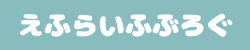本の要約って便利だけど、読むのが面倒なんだよね。
1冊読んだだけで疲れちゃうよ。



そんなときは、音声機能を使うといいよ!
AIが自動で要約を読んでくれるんだ。
flier(フライヤー)は1冊10分で要約を読めるサービスですが、10分読み続けるのってけっこう大変ですよね。
そこでオススメなのが、音声再生機能です。
この記事では日頃からflier(フライヤー)の愛用している筆者が、音声機能の魅力や使い方について解説していきます。
音声機能を使いこなすと、1日に何冊も吸収できて学習効率がグンと向上しますよ!
flier(フライヤー)は音声で要約を読んでくれる


flier(フライヤー)は要約を音声で1冊15分程度で読み上げてくれます。
音声機能を利用するとスキマ時間を有効利用できるので大変便利です。
- 朝の準備中
- 通勤・通学の移動中
- 家事をしながら
- ラジオ感覚で気軽に聴く
- テキストを読みながら、集中して学習する
音声機能を利用することで、flier(フライヤー)の使い方の幅がグッと増えるので、あなたの生活の中で使いやすい方法を探してみてください。



僕は車の移動中にラジオ感覚で聴くことが多いです。
flier(フライヤー)の音声の質は?


flier(フライヤー)の音声は、AIによる自動読み上げです。
2022年に大幅アップデートされ、かなり聴きやすくなりました。
朗読による音声サービスと比較してしまうと機械的な感じはどうしても残ってしまいますが、聞き苦しいと感じることはないでしょう。
通常の読み上げ速度はゆっくりなので、再生速度を少し早くすると機械的な感じはあまり気にならなくなります。
flier(フライヤー)を音声で聴くメリット
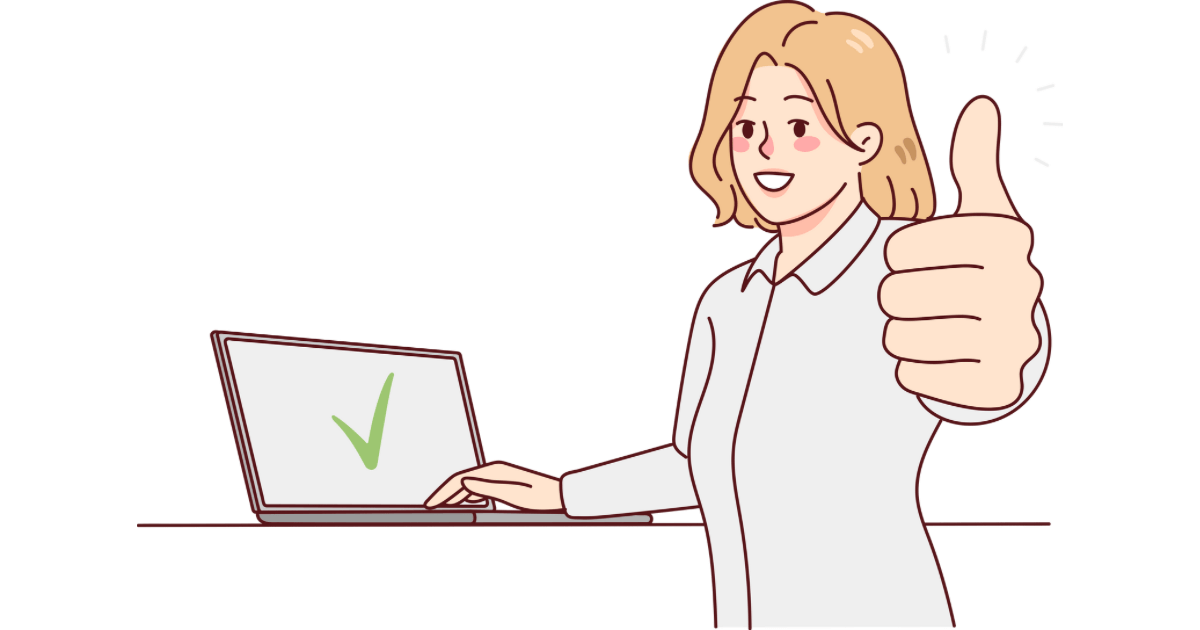
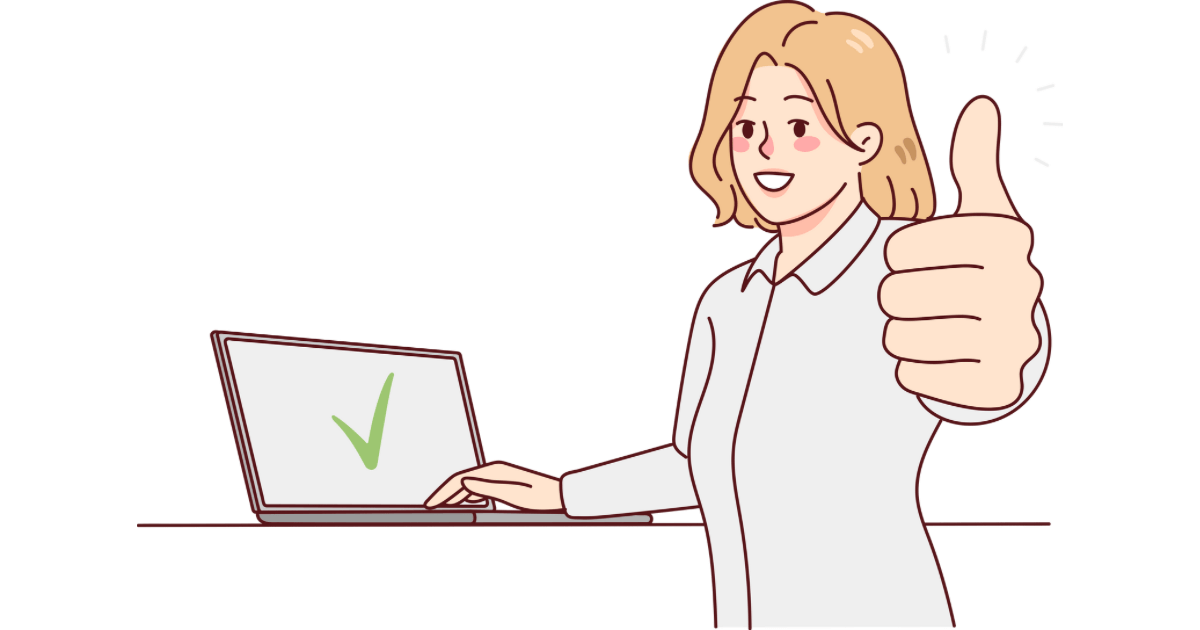
flier(フライヤー)を音声で聴くメリットは下記の通りです。
- 移動中や作業しながら聴ける
- 読むのが苦手でも要約を楽しめる
- 再生速度を5段階から選べる
- バックグラウンド再生可能
- BGMをつけることでラジオ感覚でも聴ける
1つずつ解説していきます。
移動中や作業しながら聴ける
通勤・通学の移動中や家事などの作業をしながら要約を聴けるのが大きなメリットでしょう。
読むのが難しい場面でも、耳は空いていることってけっこう多いですよね。
その時間を有効活用できると、効率よく学習できます。
読むのが苦手でも要約を楽しめる
書籍の要点をまとめてくれていても1冊10分程度、集中して読むのはけっこう大変です。
僕は普段から本を読む習慣があるのですが、スマホで文章を読み続けるのはかなり苦手です。



細かく目を移動させるから疲れちゃうんだよね。
音声で聴くのは読むよりずっと疲労も少なく、連続して聴き続けることができます。
再生速度を5段階から選べる
flier(フライヤー)の音声機能は再生速度を5段階から選べます。
- 1.0倍
- 1.25倍
- 1.5倍
- 1.75倍
- 2.0倍
通常速度の「×1.0」は少しゆっくりと感じるので、自分好みの聴きやすい速度を選べるのは大変ありがたいです。



僕は1.5倍の速度で聴くことがほとんどです。
バックグラウンド再生可能
バックグラウンド再生(スマホの画面をオフにしても再生を続けてくれる機能)ができるので、スマホを置いたまま聴き続けることができます。
アプリ画面を消しても音声再生は継続するので、要約を聴きながら他のアプリを開くこともできます。
BGMをつけることでラジオ感覚でも聴ける
音声読み上げの裏で、BGMを流すことができます。
BGMがあることで、よりラジオに近い感覚で聞けるでしょう。
BGMは3種類から選べ、音量も調整できるので聴きやすい雰囲気を作れます。
flier(フライヤー)を音声で聴くデメリット
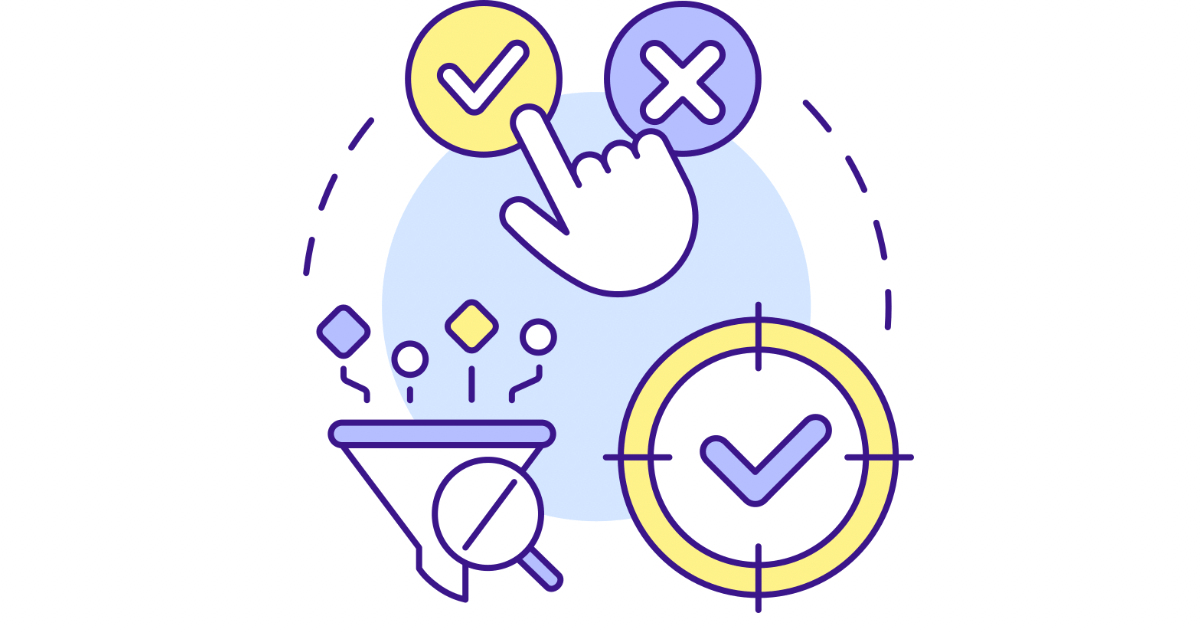
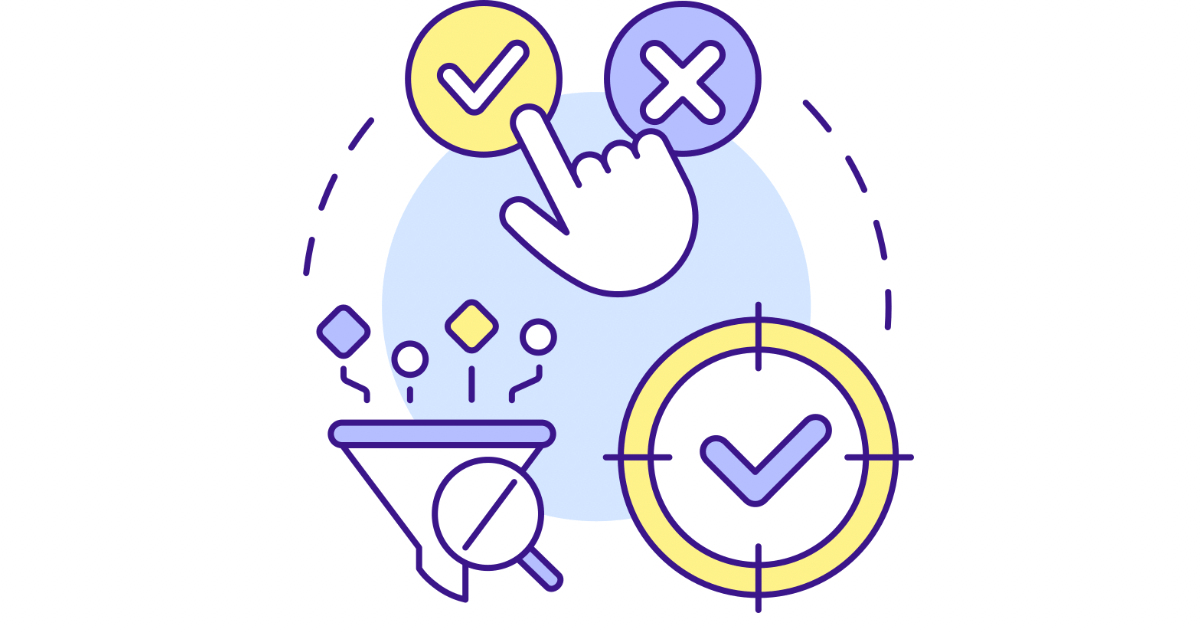
音声機能に不満はないのですが、唯一改善してほしいのが、再生途中に他の要約を探せないところです。
ページから離れると途中再生できない
バックグラウンド再生(画面をオフにしても再生を続けてくれる)できるので、移動中や作業しながら聴けるのはとても便利です。
しかし「今読んでるページ」を離れてしまうと、再生が終了してしまい記録されません。
例
『7つの習慣』を8分まで聴いて、次に聴く要約を探そうとしてトップ画面に戻ってしまうと再生が終了してしまいます。
『7つの習慣』のページに戻っても、8分まで聴いた記録はリセットされ最初から再生されてしまいます。(自分で途中まで聴いた場所まで移動する必要があります。)
途中まで音声再生した要約が記録されない点は不満を感じるポイントになるでしょう。



ここはバージョンアップで改善されて欲しいところ!
flier(フライヤー)の音声読み上げ機能の使い方
flier(フライヤー)の音声機能の使い方を解説していきます。
音声読み上げの基本動作
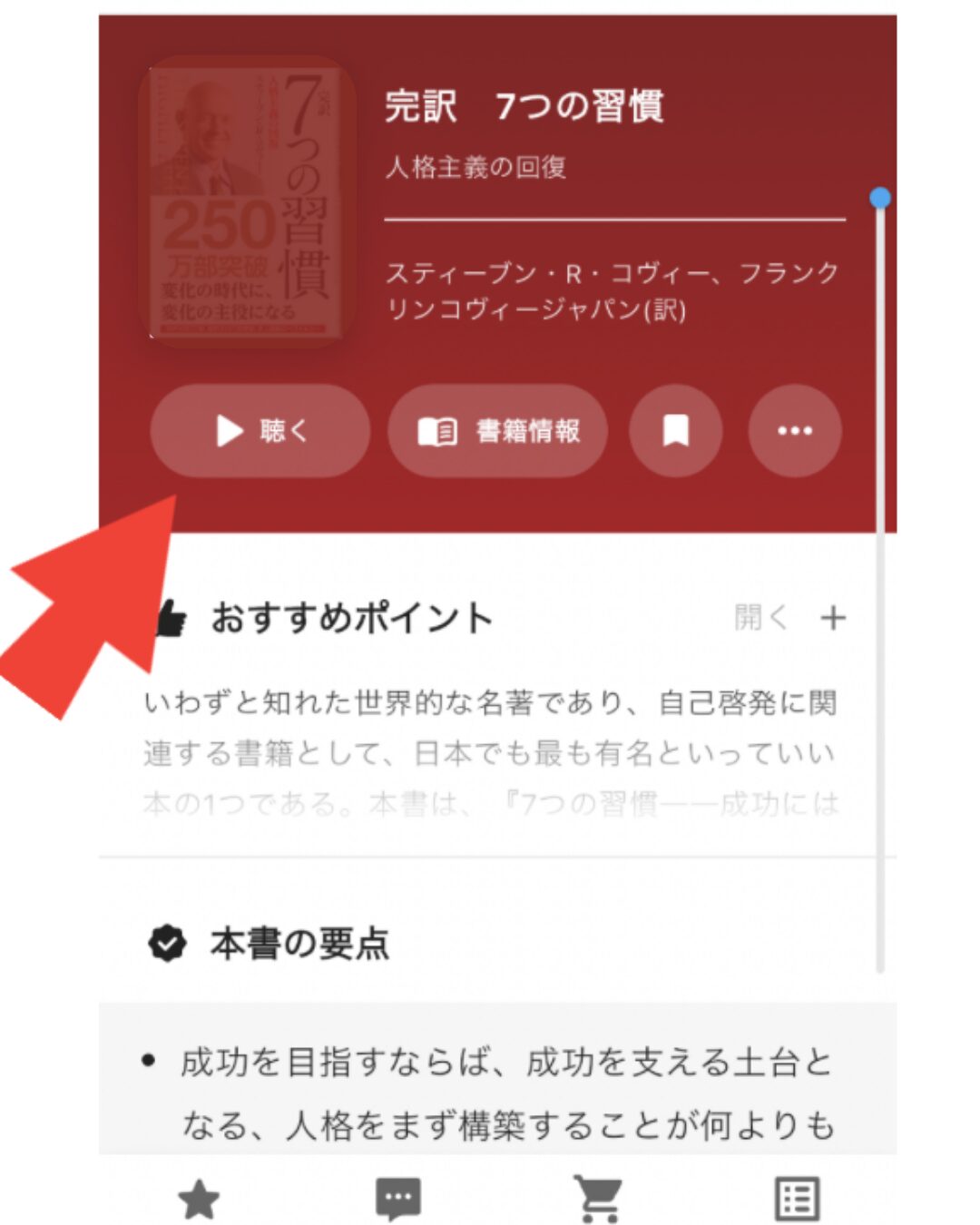
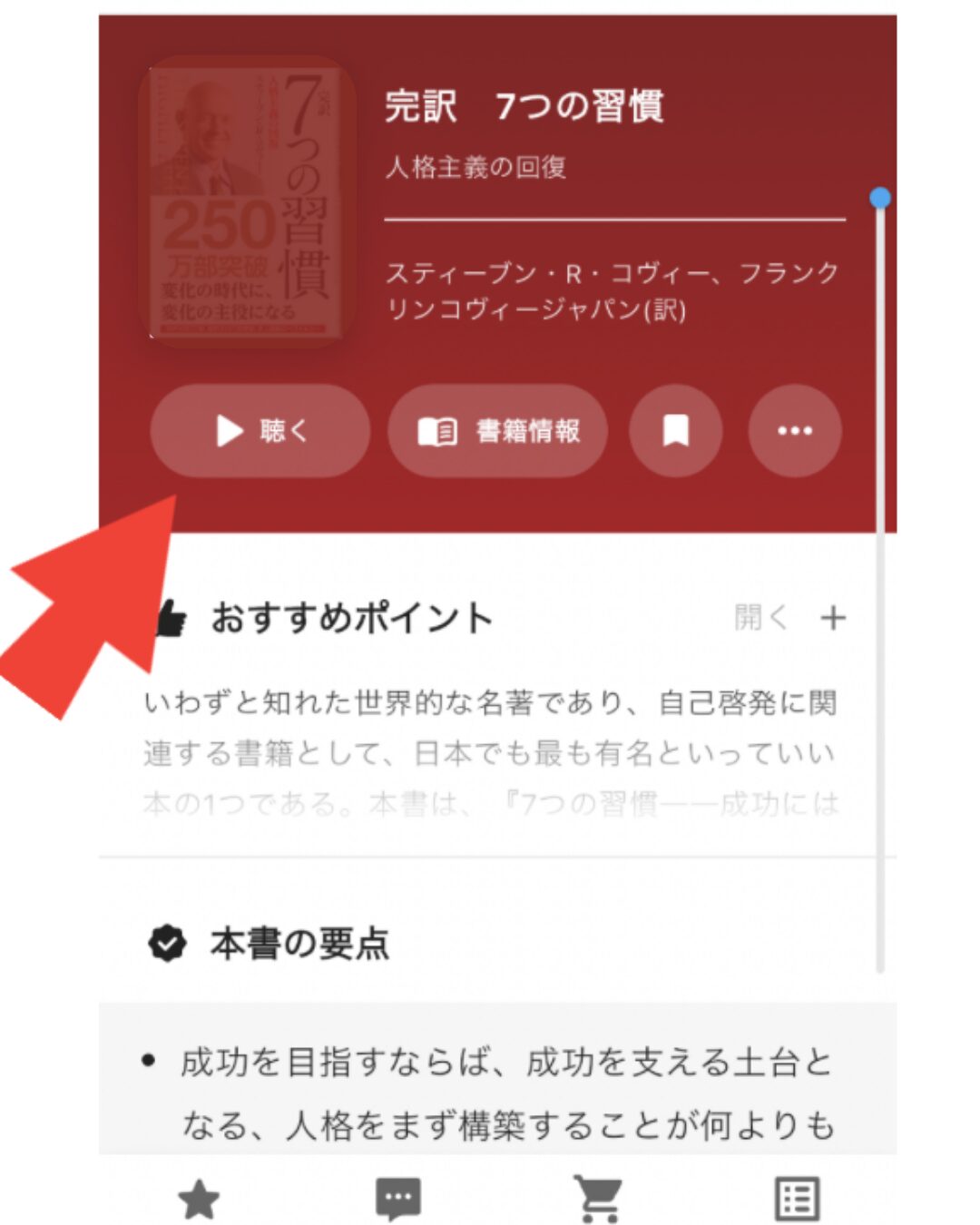
『聴く』を押すと、音声による要約が再生されます。
音声を聴きながら、一緒にテキストもスクロールして読めます。
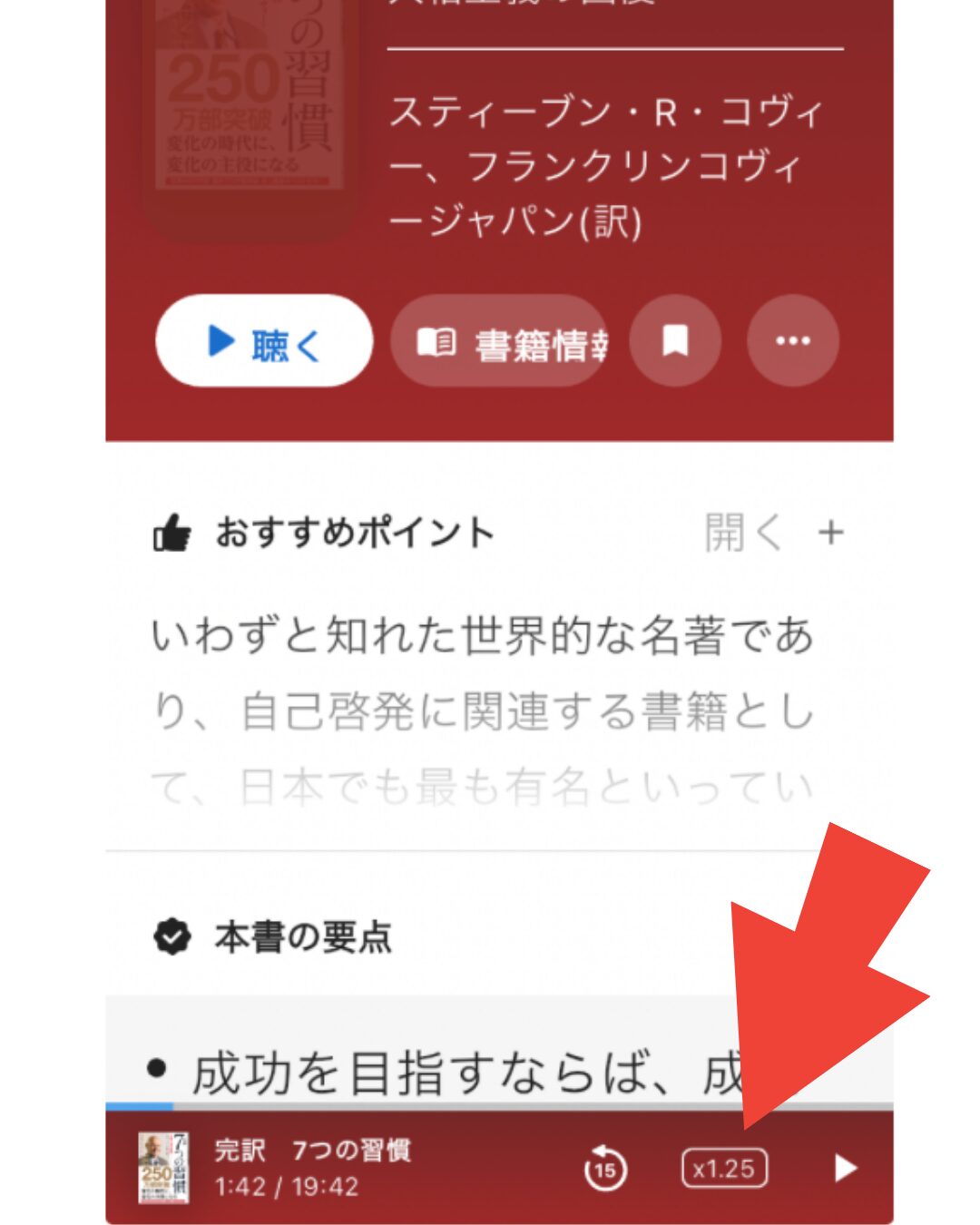
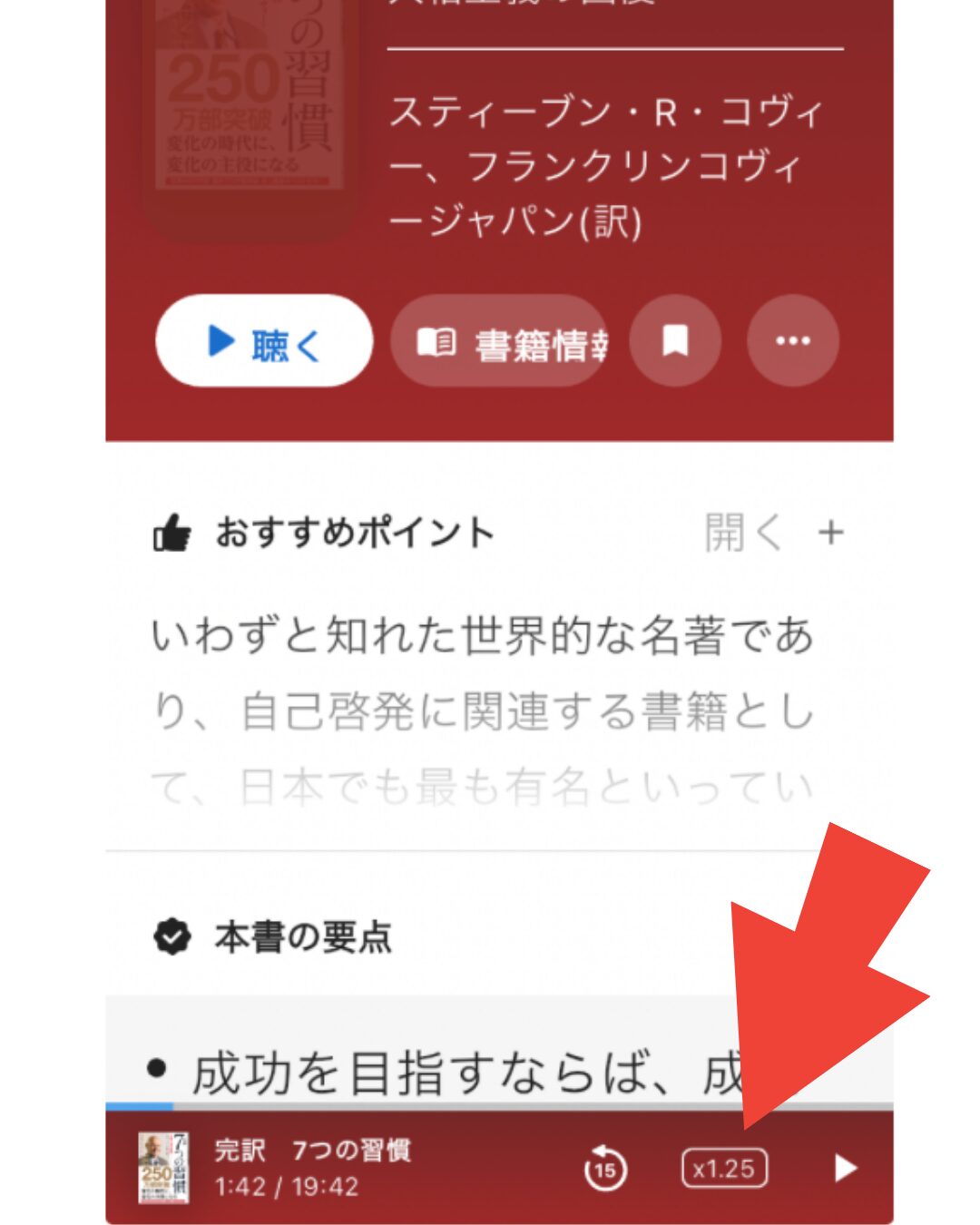
画面下の『×1,0』の場所を押すと『×1.0』→『×1.25』→『×1.5』→『×1.75』→『×2.0』→『×1.0』の順番で読みあげ速度が変わります。
画面下のタイトル名の近くを押すと画面が変わり、読みあげる場所を移動できるようになります。
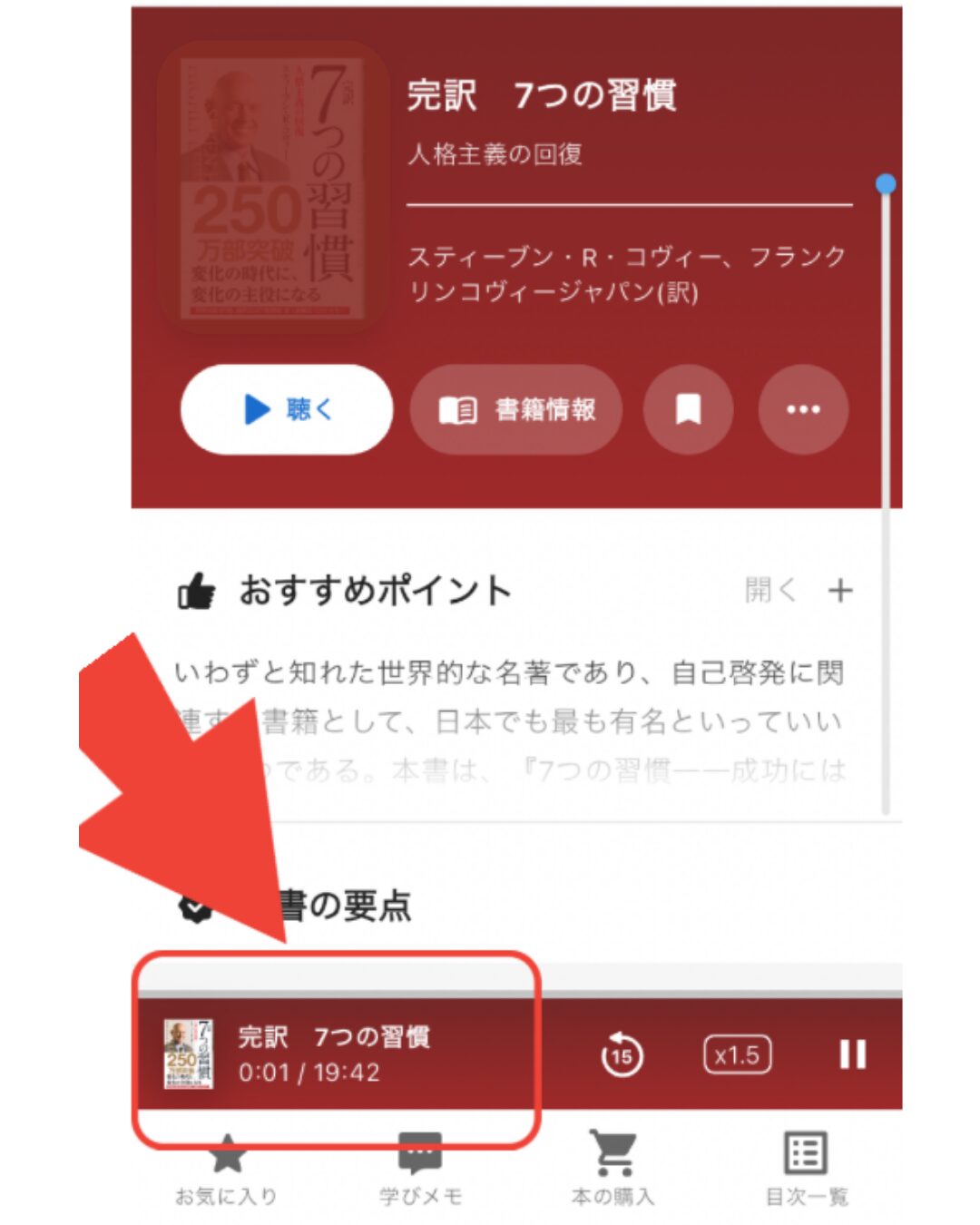
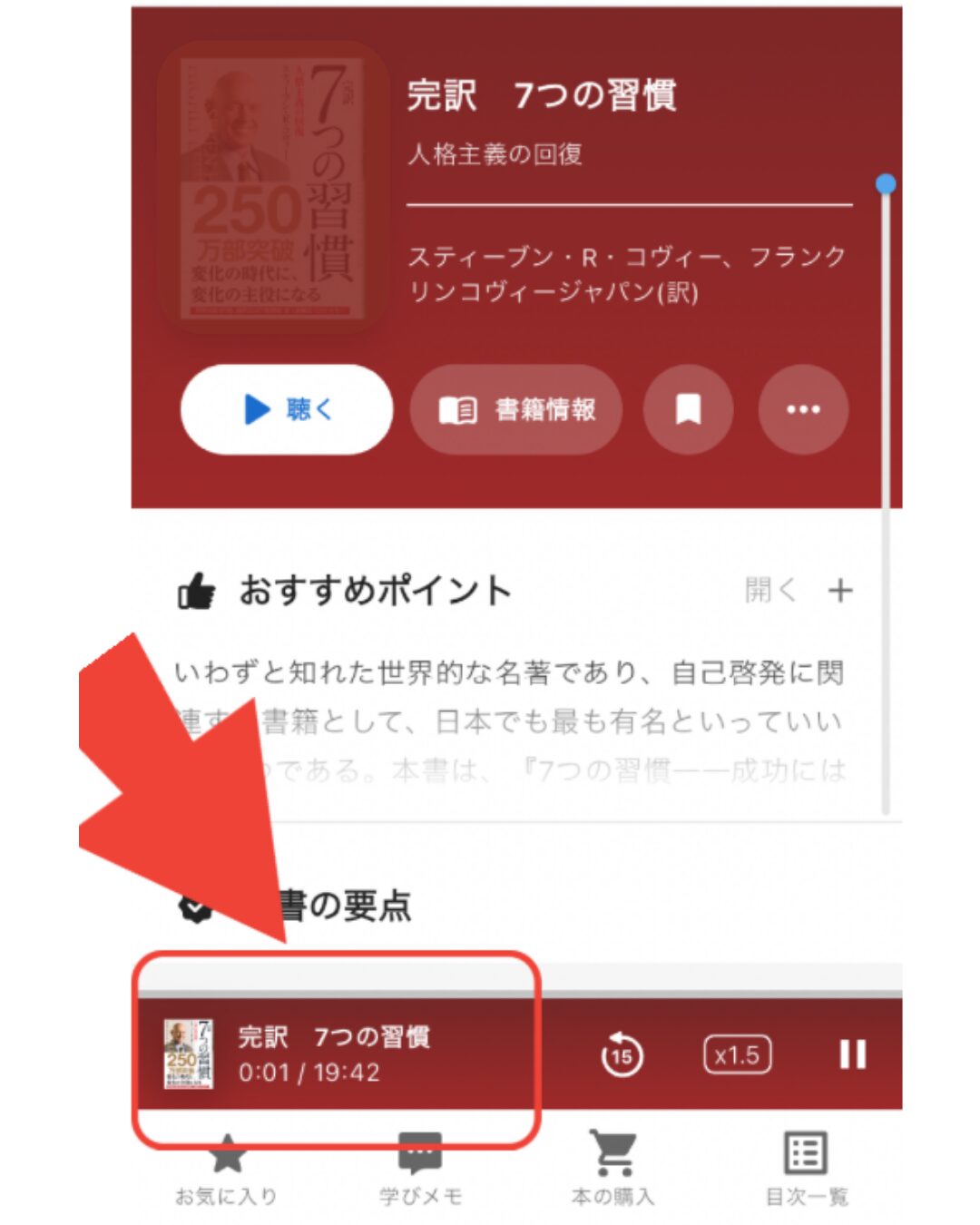
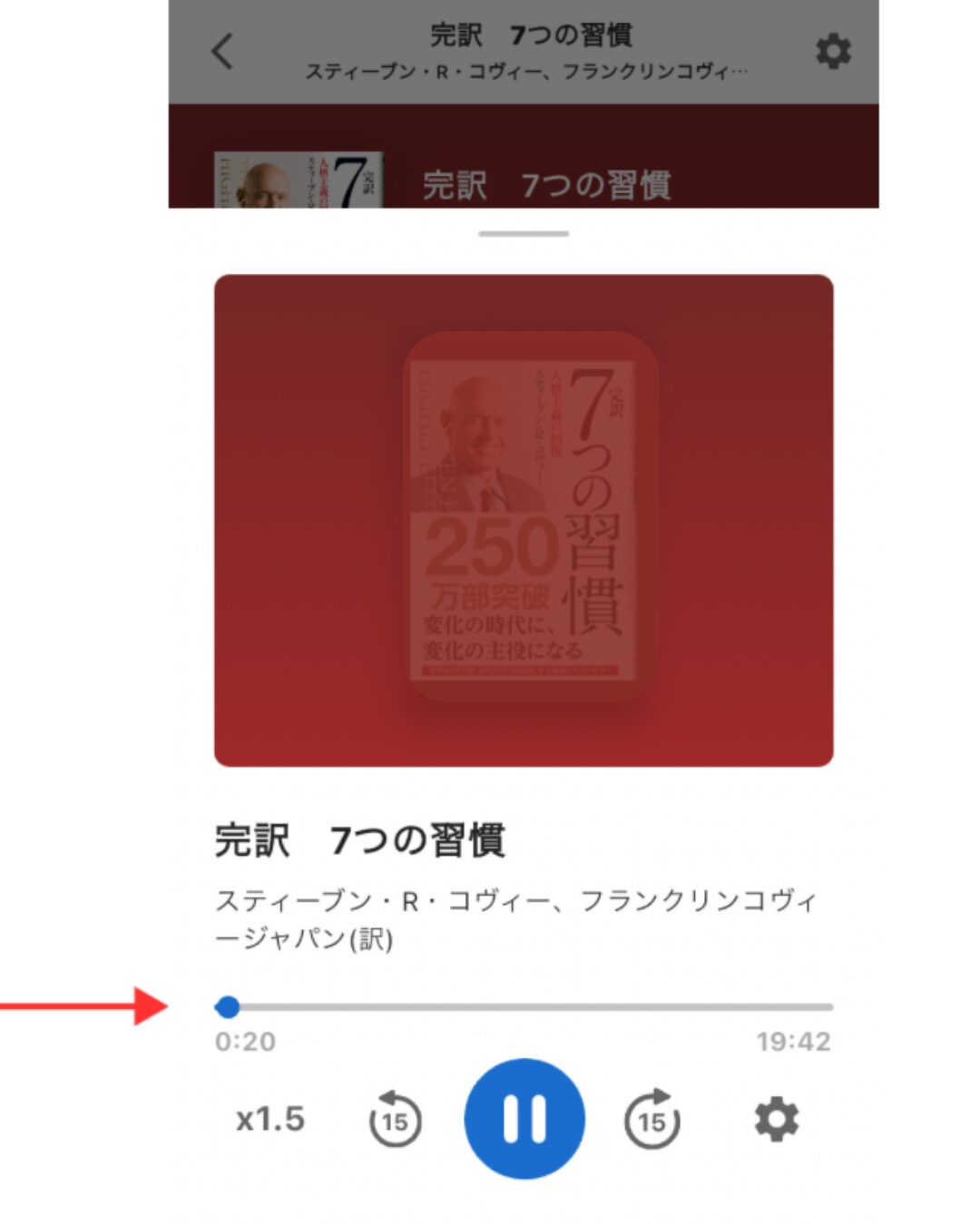
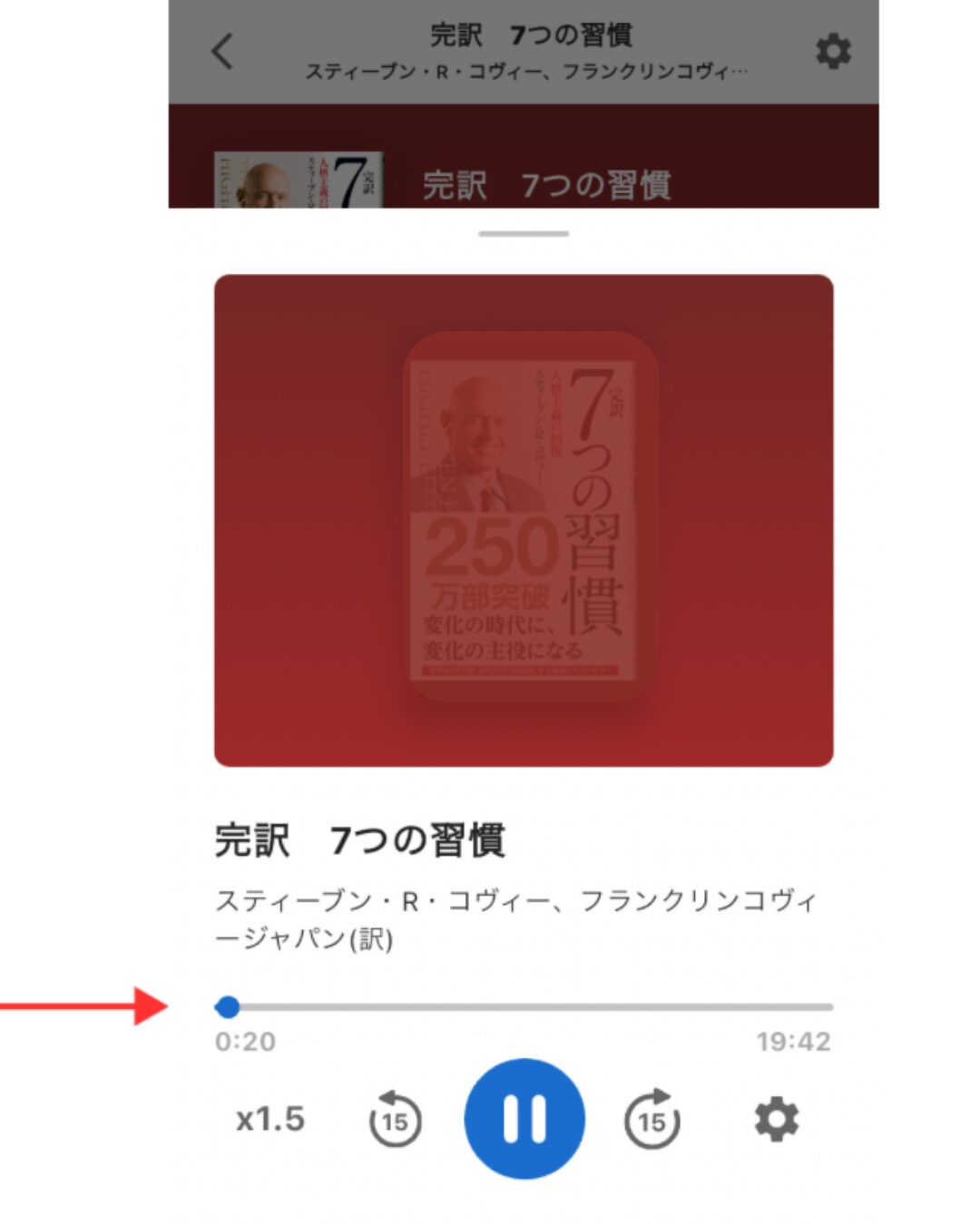
スライドバーを移動させて読み上げ箇所を調整します。
その下に15秒ずつ移動できるボタンもあります。
音声機能の各種設定
flier(フライヤー)では要約の読み上げの裏で、BGMが流れラジオ感覚で聴くことができます。
自分の好みに「BGMボリュームの調整」「BGMの選択」ができます。
設定変更は、ホーム画面の左上の三本線のところをタップ→「設定」→「音声再生の設定」から変更画面に行けます。
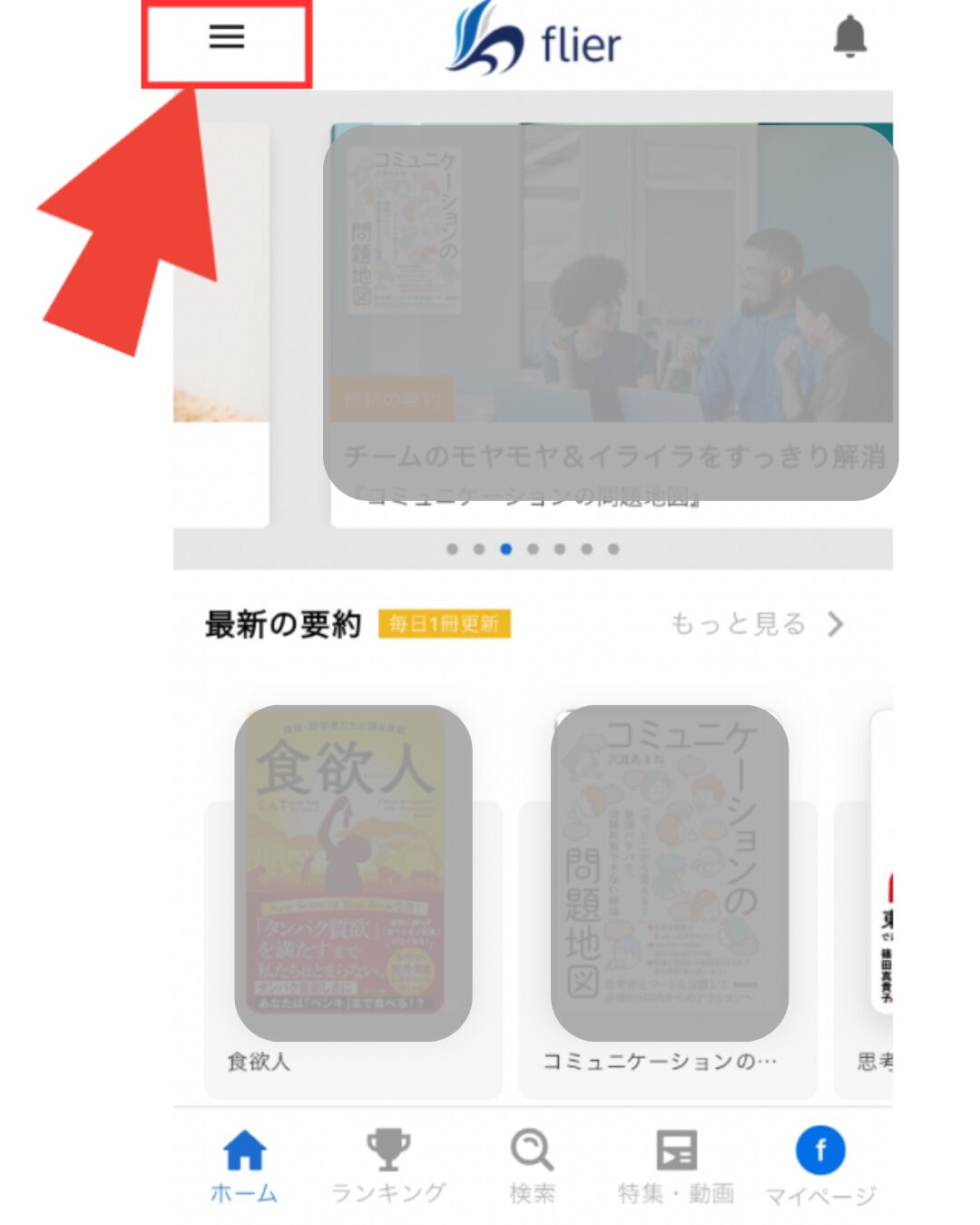
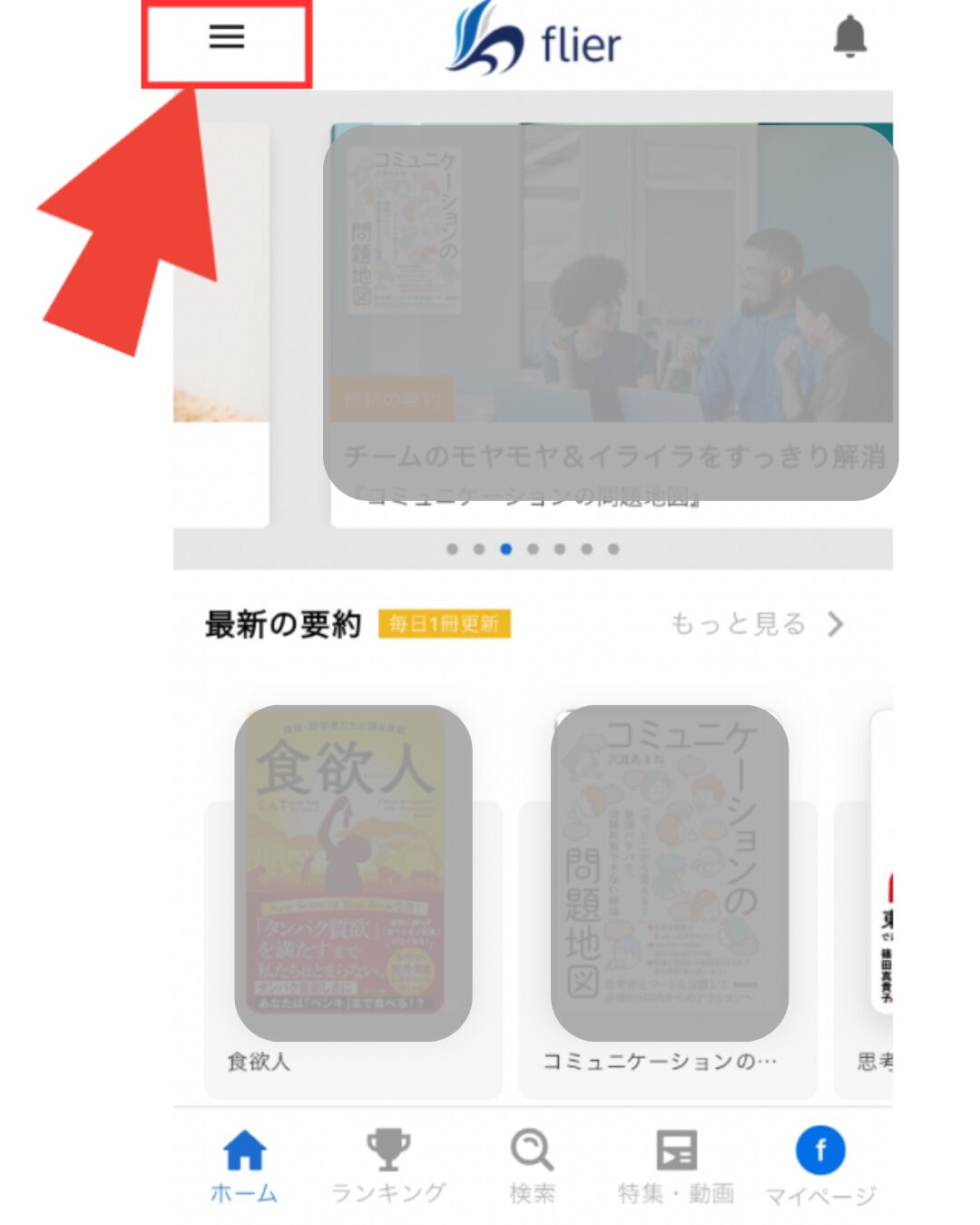
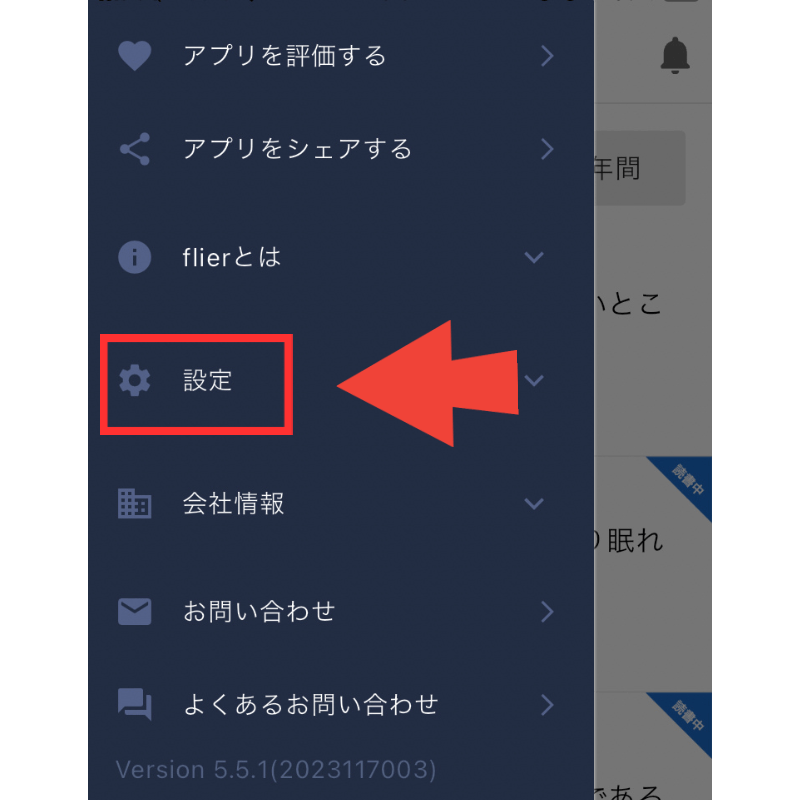
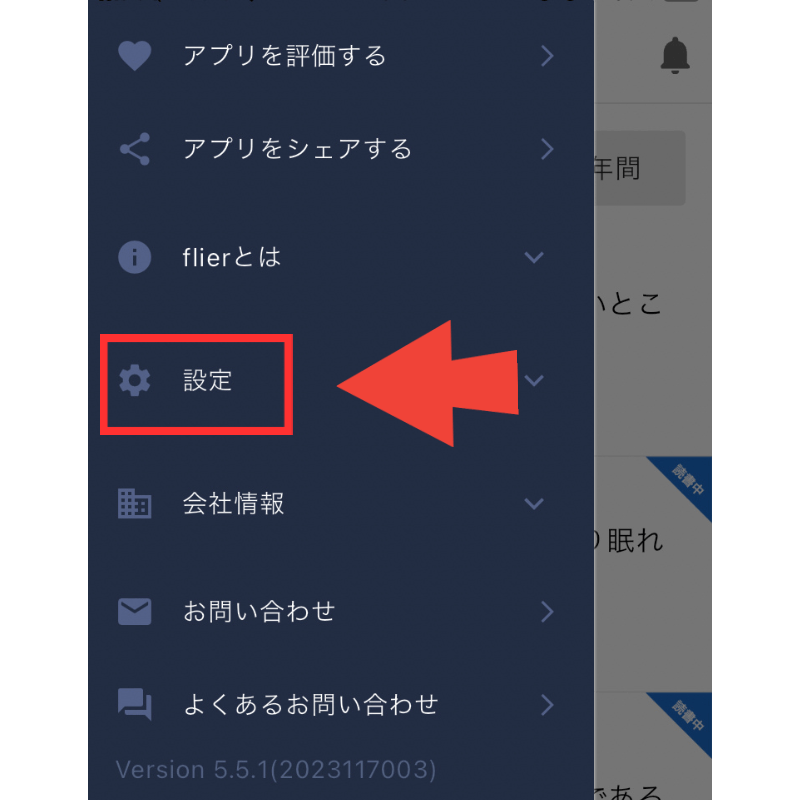
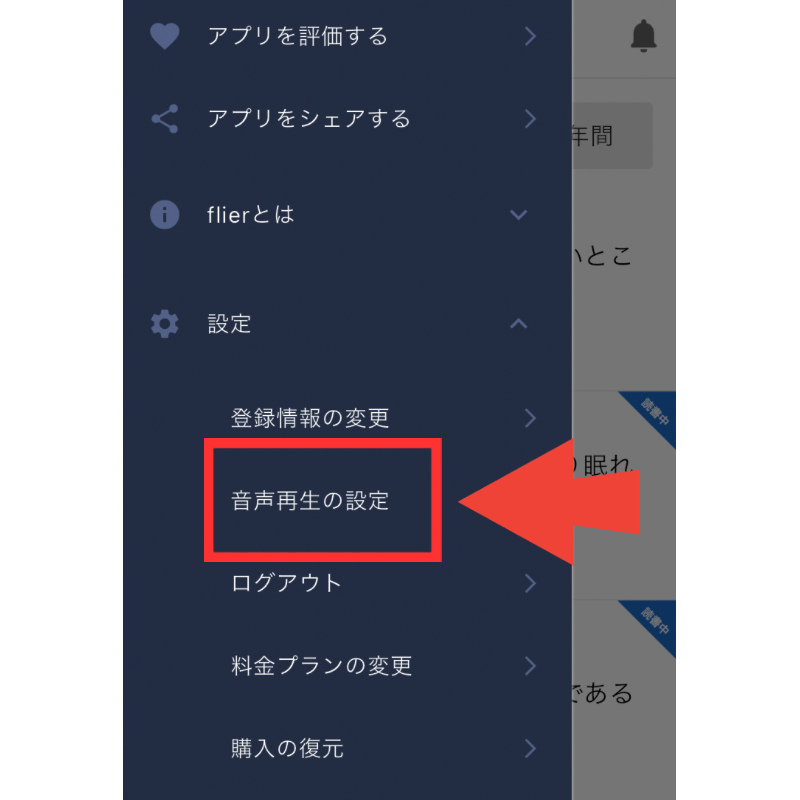
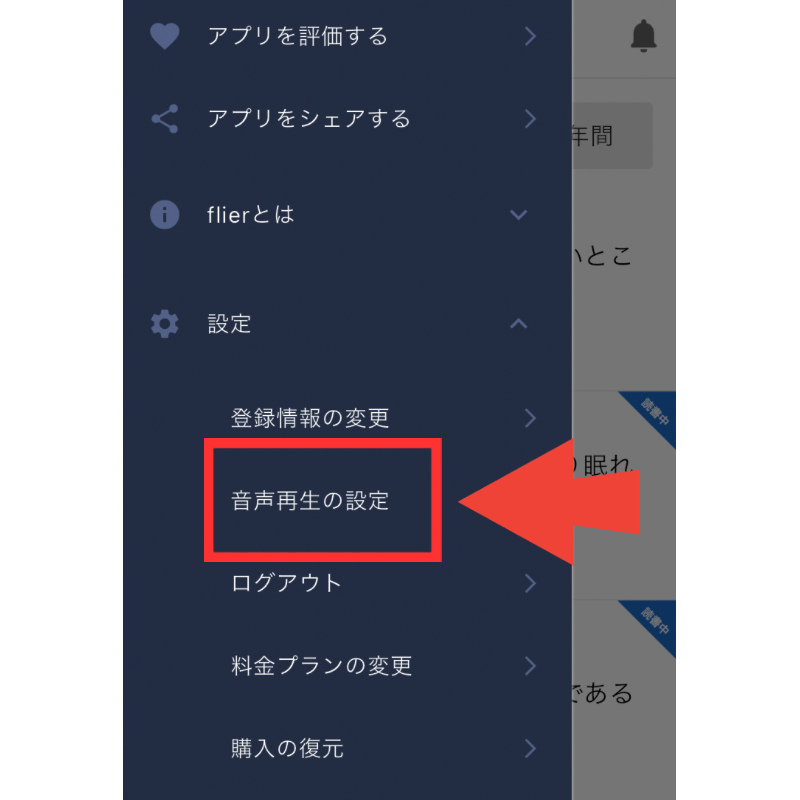
音声再生の設定を押すと、BGMの設定画面に変わります。
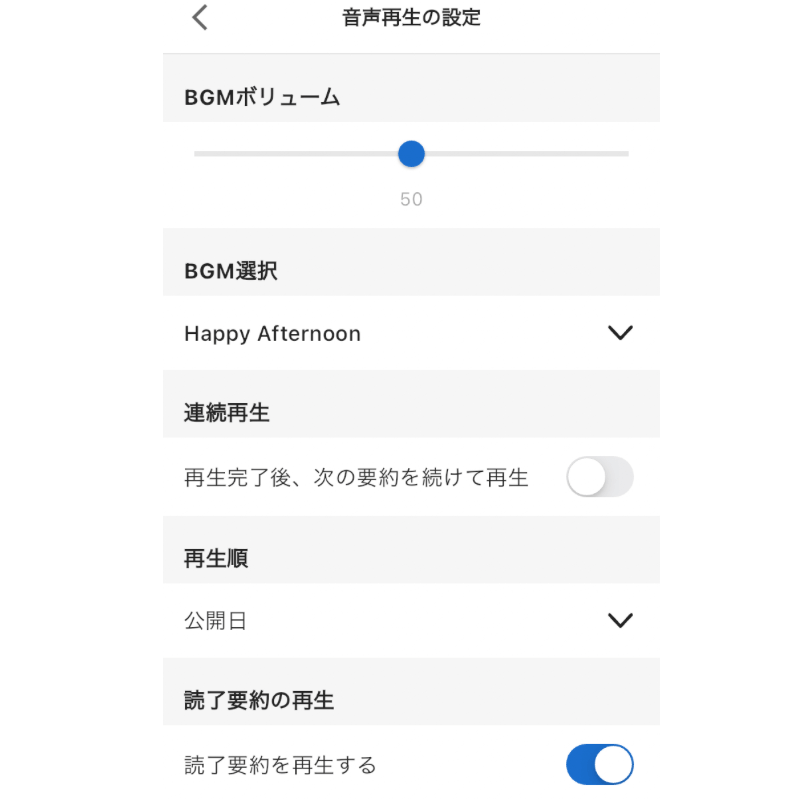
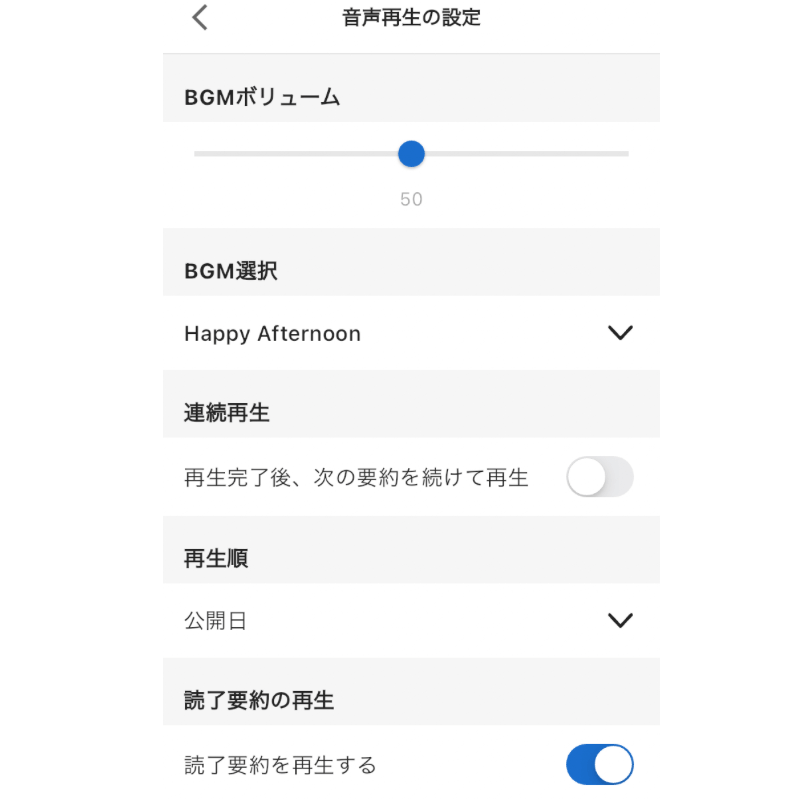
要約再生中からも設定画面に移動することができます。
音声再生中でも、設定を変更できます。
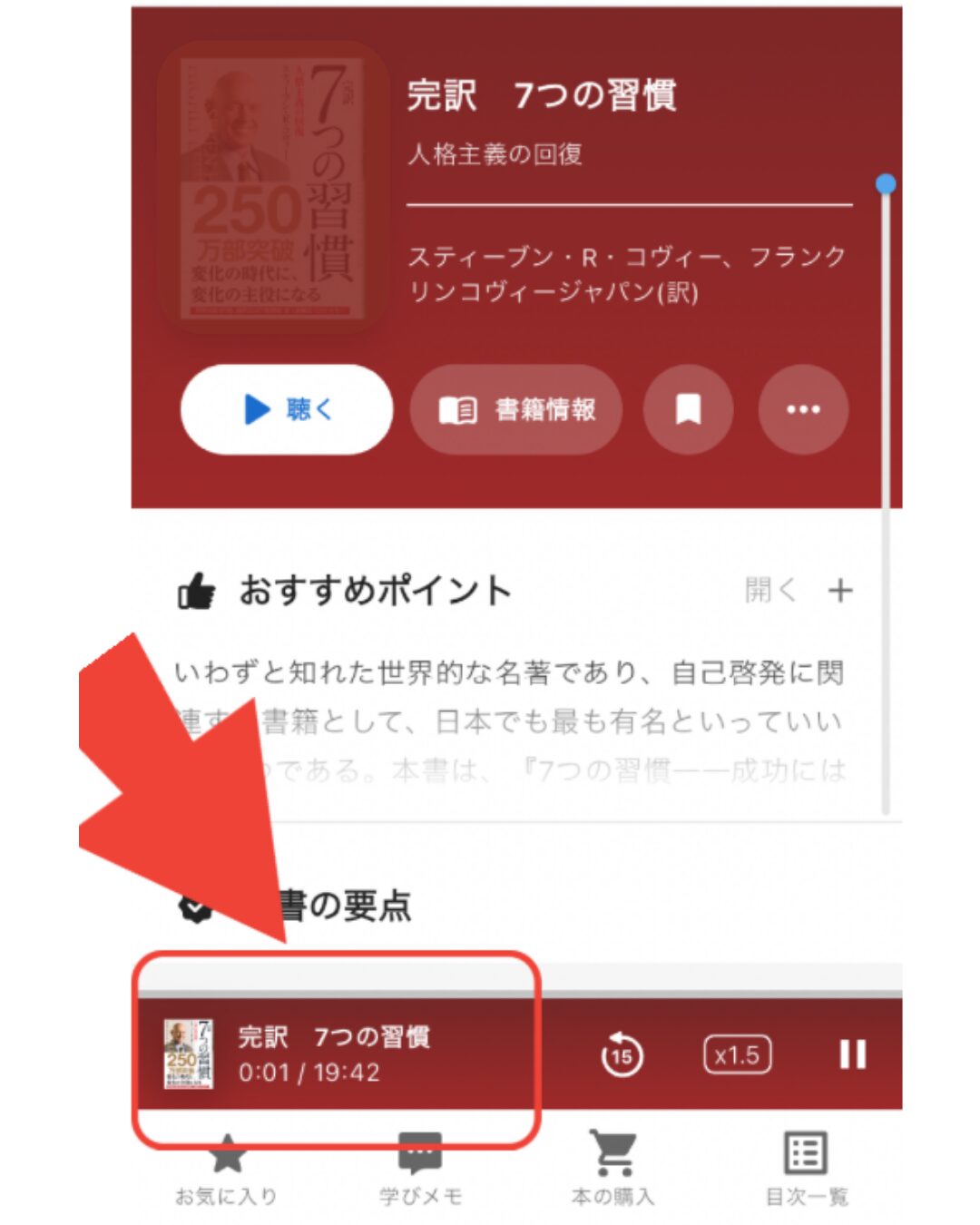
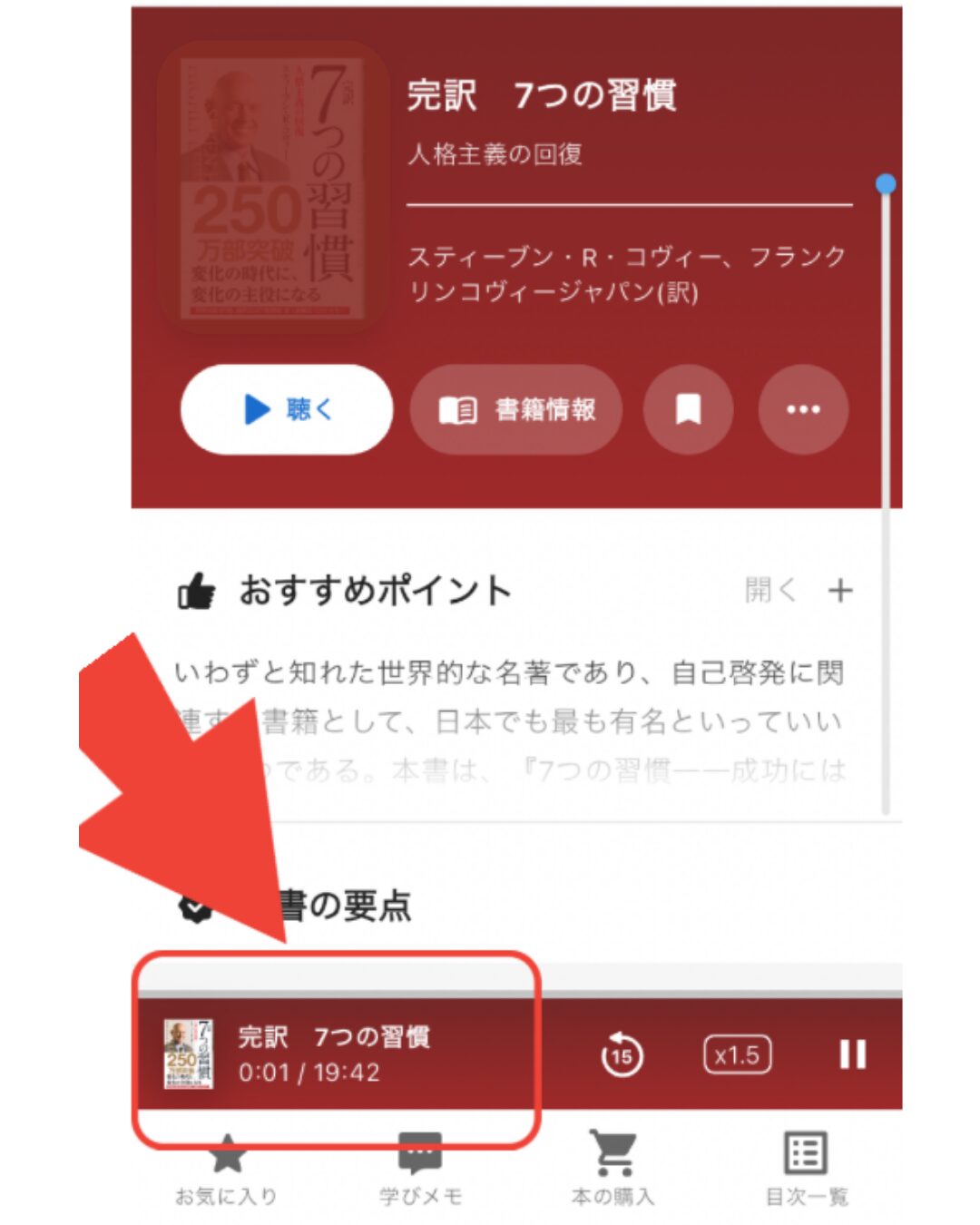
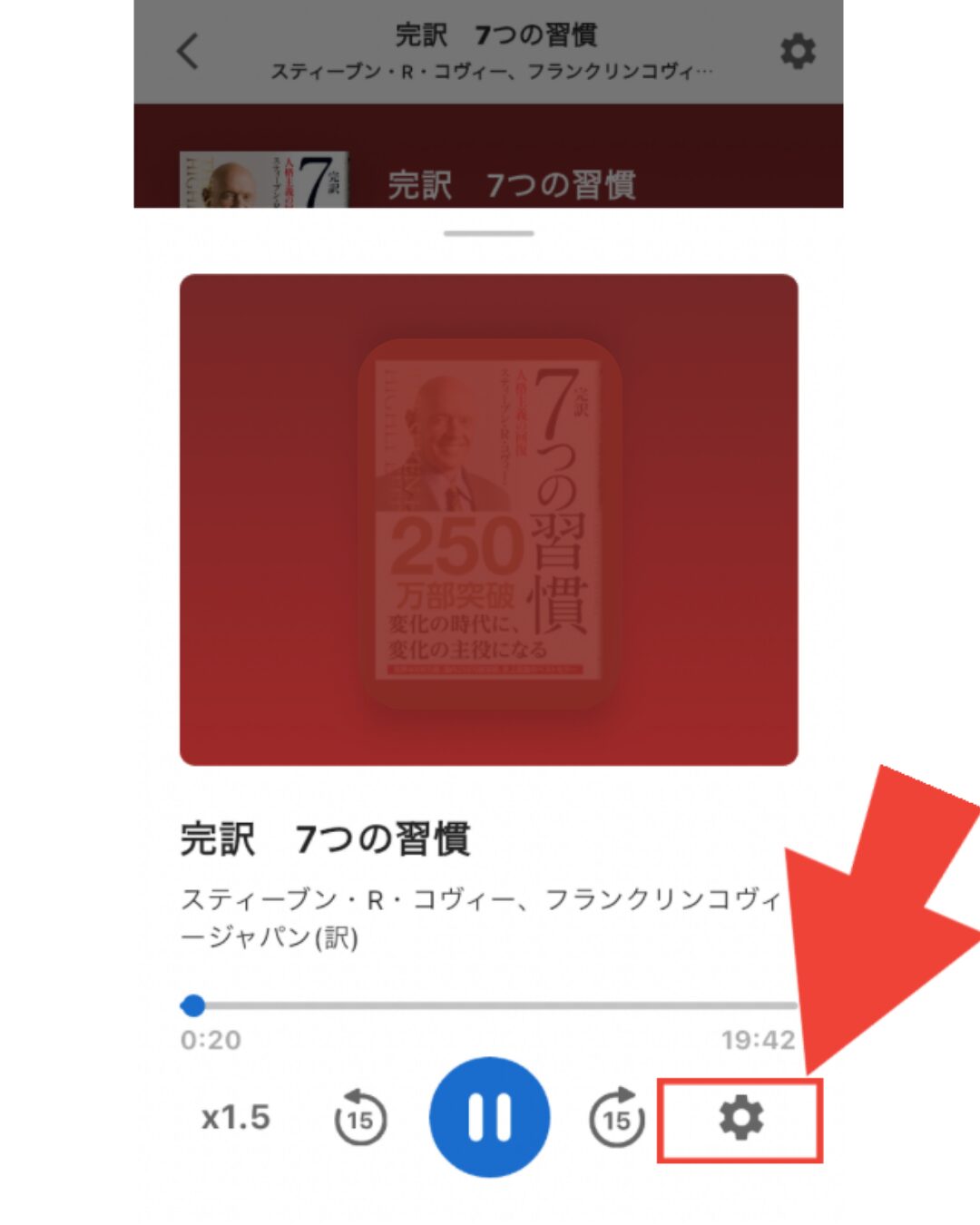
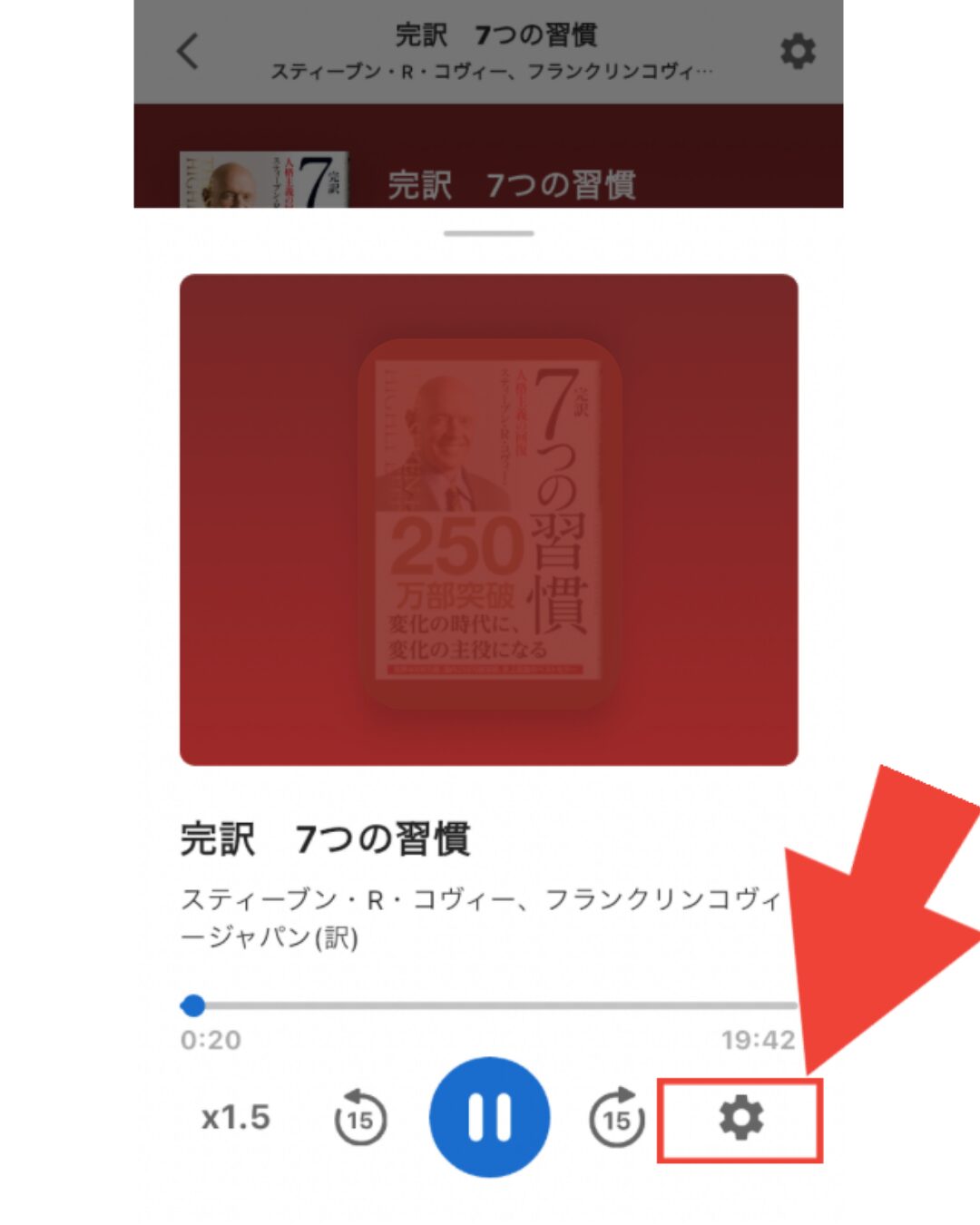
これで設定画面に移動します。
BGMボリュームの調整方法
音声再生の設定で『BGMボリューム』のバーをスライドさせます。
右にスライドさせるとBGMの音量が大きくなり、左にスライドさせるとBGM音量が小さくなります。
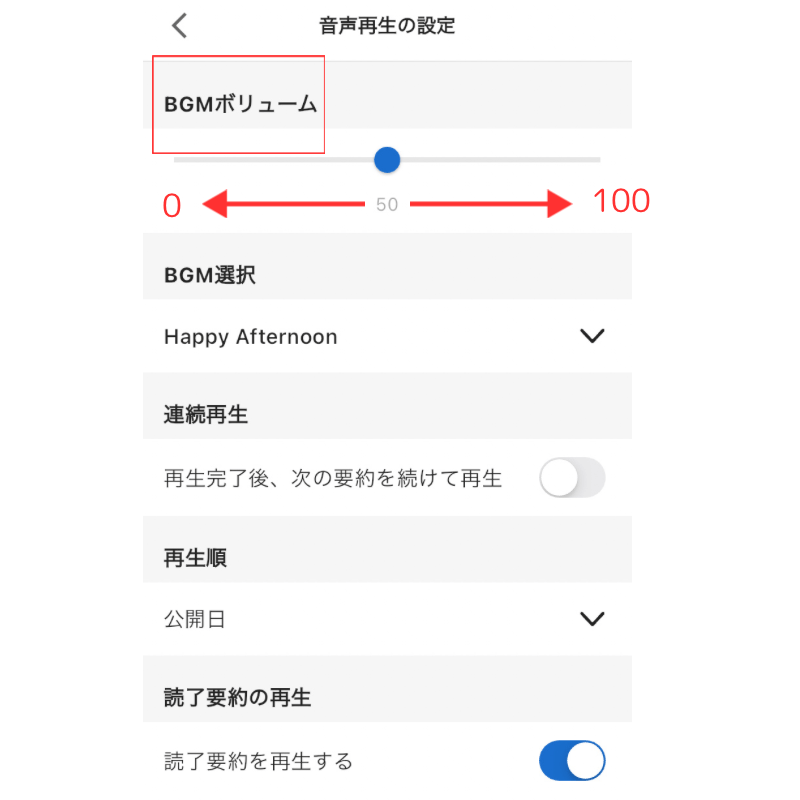
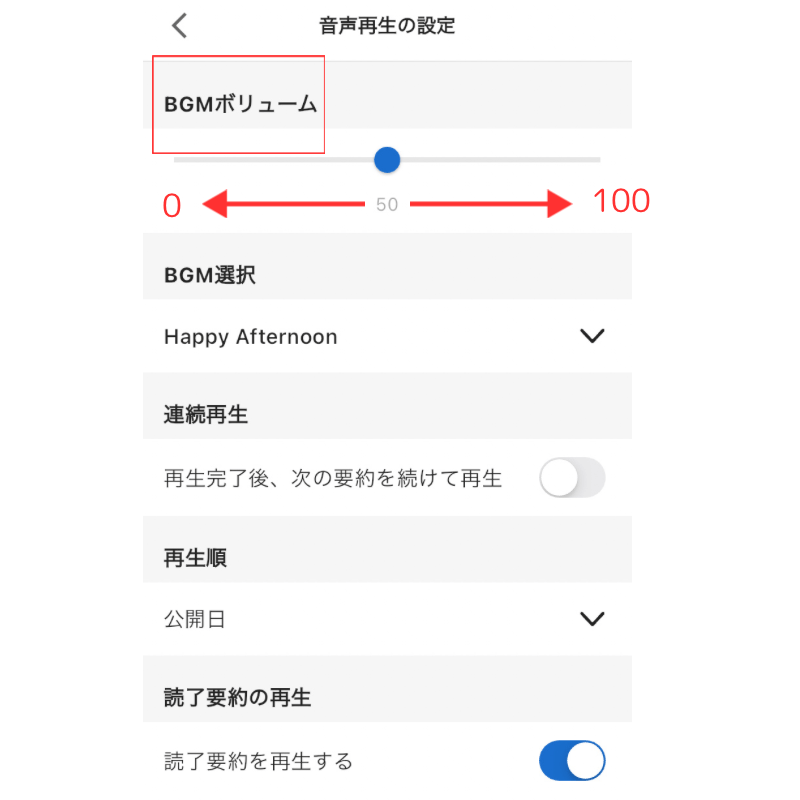
BGMの変更
BGMは3種類から選ぶことができます。
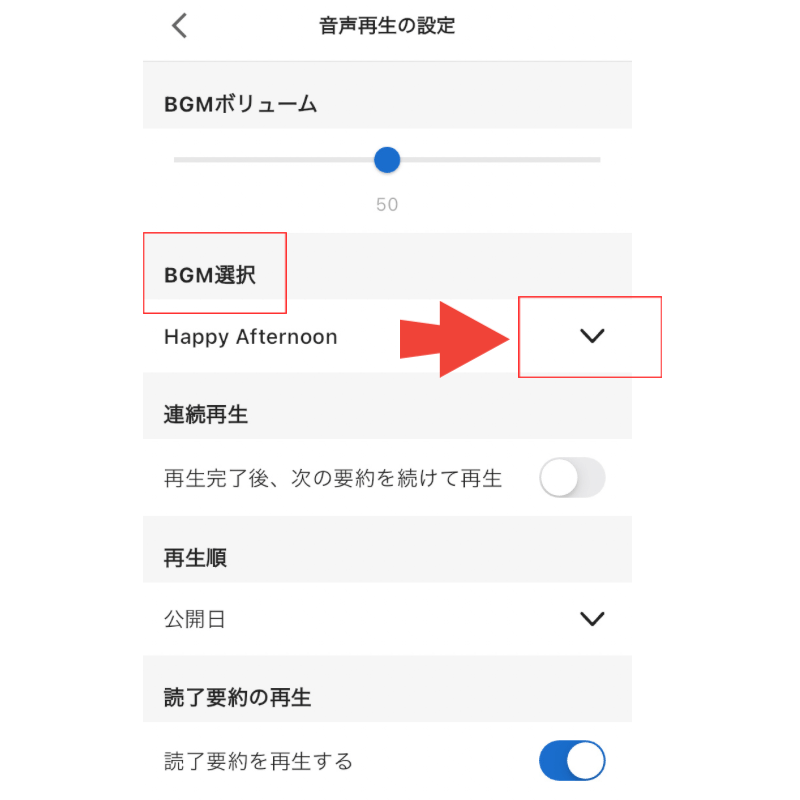
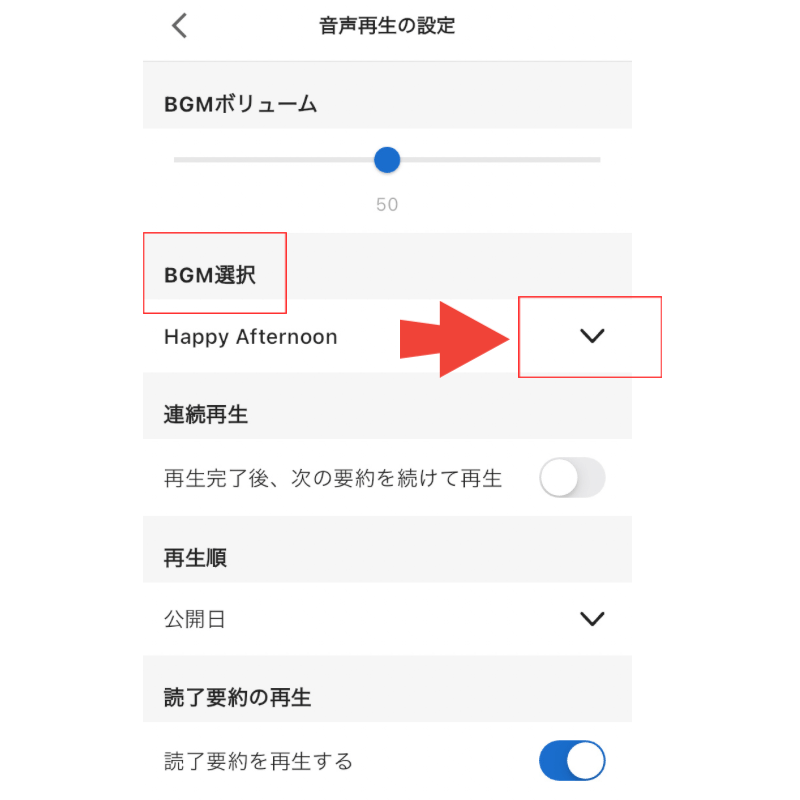
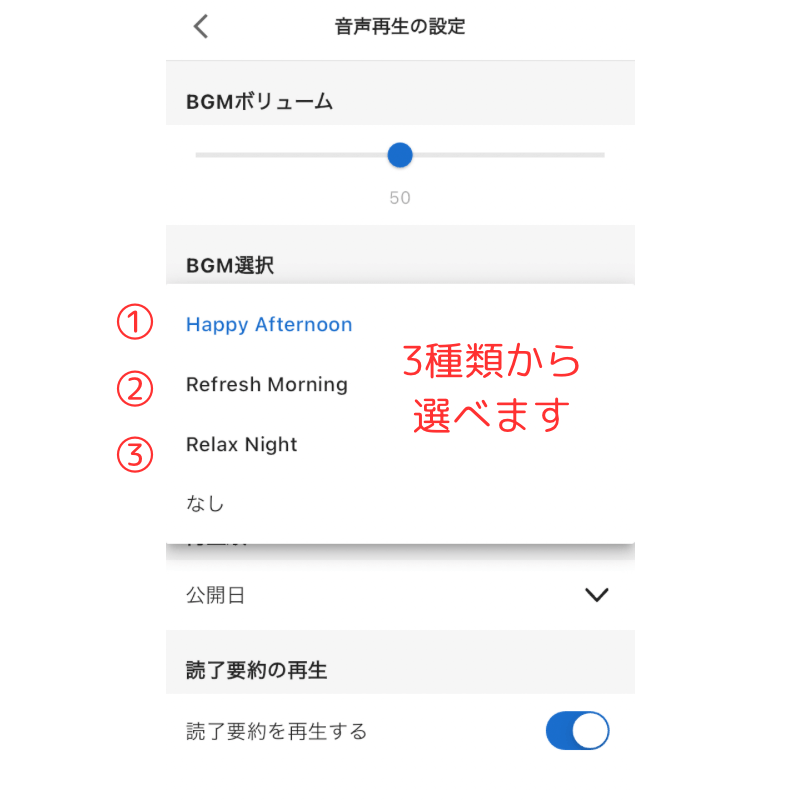
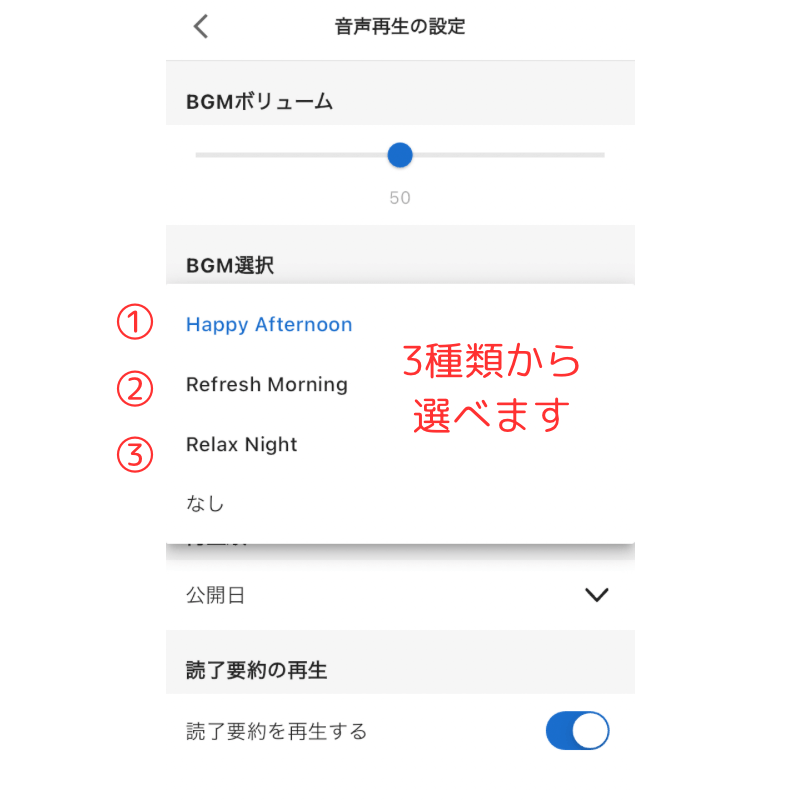
BGMは「Happy Afternoon」「Refresh Morning」「Relax Night」「BGMなし」から選択できます。
まとめ:flier(フライヤー)は音声で聴こう!
本記事ではflier(フライヤー)の音声再生の魅力と、操作方法について解説してきました。
普段の生活の中でも、手は塞がっていても耳は空いていることは多いのではないでしょうか。
音声機能を使うことで、サービスの利用の幅がグッと広がります。
文章を読むのが苦手な人でも、ラジオ感覚で聴けるならハードルもかなり低くなるでしょう。
- 朝の準備中
- 通勤・通学の移動中
- 家事をしながら
- ラジオ感覚で気軽に聴く
- テキストを読みながら、集中して学習する
flier(フライヤー)はとても便利なサービスです。
この記事を読んでサービスに興味を持った方はぜひ1度、無料体験を利用してみてください。
\ 今なら7日間の無料体験ができる /
当サイトからの申し込みで通常2,200円→1,980円
flier(フライヤー)の料金プランはこちらの記事で詳しく解説していますので、参考にしてみてください。
詳しく知りたい
音声機能を利用してたくさん吸収し、学習効率を上げていきましょう!